SharePointOnlineドキュメントセットを使用してコンテンツを管理する

Microsoft Office365製品スイートの1つであるSharePointOnlineでは、ドキュメントセットを使用すると、効率的にプロジェクトごとにドキュメントをグループ化し、管理できます。
色は、Excelテーブルのさまざまなセクションを区切るために最もよく使用されます。基本的な考え方は、テーブルに適用される色が行と列の関係を示唆しているということです。問題は、色がしばしば気を散らし、重要なデータから注意をそらすことです。さらに、暗い色のセルで印刷されたテーブルは、(特に白黒プリンターで)読みにくいことで有名です。
それがあなたにとって重要であるならば、彼らはトナーの予算にも厳しいです。
一般に、色は控えめに使用する必要があり、主要なデータポイントに関する情報を提供するために予約されています。テーブルのヘッダー、ラベル、および自然な構造は、視聴者をガイドするのに十分すぎるほどです。行と列の境界として色のレイヤーを追加する必要はありません。
この図は、さまざまな列から色が削除された表を示しています。ご覧のとおり、読みやすいです。
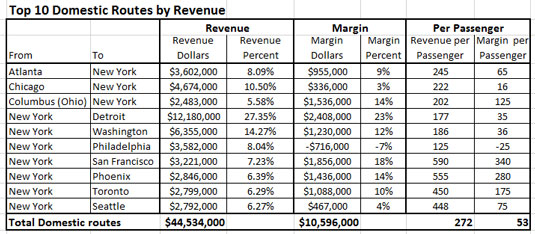
不要な細胞の着色を取り除きます。
色付きのセルを含むテーブルで作業している場合は、セルを強調表示し、[ホーム]タブの[テーマの色]ドロップダウンメニューで[塗りつぶしなし]オプションを選択すると、色をすばやく削除できます。
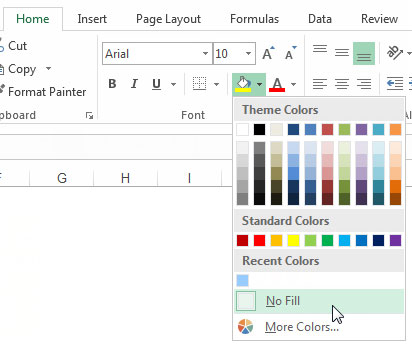
セルの色をクリアするには、[塗りつぶしなし]オプションを使用します。
Microsoft Office365製品スイートの1つであるSharePointOnlineでは、ドキュメントセットを使用すると、効率的にプロジェクトごとにドキュメントをグループ化し、管理できます。
SharePointでのタグ付けは、コンテンツの可視性と検索性を向上させるための重要な手法です。
Excelのソルバーが表示するエラーメッセージの意味を理解し、最適な解決策を見つける方法について詳しく解説します。
Excelの[GRG非線形]タブには、GRG非線形解法を使用しているときにソルバーが機能する方法を管理するためのボタンとボックスがあります。オプションを利用し、最適な解決策を得るためのステップを解説します。
SharePointをPower BIと統合する方法と、レポートをSharePointサイトに接続する方法をLuckyTemplates.comから学びます。
個人やグループがコミュニケーション、コラボレーション、共有、接続できるSharePointソーシャルネットワーキングツールの使用方法を学びます。
SharePoint列のデータ入力を検証する方法を学び、データの整合性を確保するための実践的なソリューションを提供します。
Smartsheet は、プロジェクトの管理、ワークフローの構築、チームとの共同作業を可能にする動的な作業プラットフォームです。
SharePoint は、さまざまなワークフロー アプリケーション、「リスト」データベース、その他の Web コンポーネント、およびビジネス グループの共同作業を制御するためのセキュリティ機能を使用する Web ベースのコラボレーション システムです。
Van Nien Calendar は、携帯電話でカレンダーを表示するアプリケーションです。携帯電話で太陰太陽の日付をすぐに確認できるため、重要な仕事を計画することができます。

![Excelの[ソルバーオプション]ダイアログボックスで[GRG非線形]タブを使用する方法 Excelの[ソルバーオプション]ダイアログボックスで[GRG非線形]タブを使用する方法](https://luckytemplates.com/resources2/images/68824-content-1.jpg)





